No menu EMPRESAS você poderá cadastrar empresas e seus respectivos usuários, incluir o certificado digital, visualizar e atualizar os dados cadastrais. Ao realizar o acesso, o FIPO exibe em formato de lista todas as empresas que já estão vinculadas a sua conta.
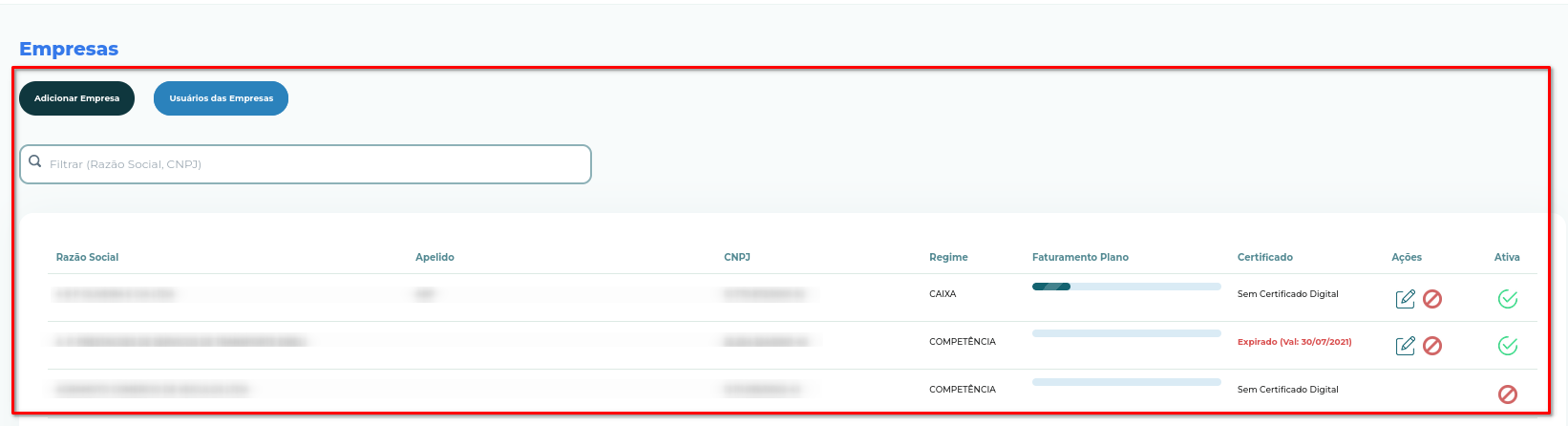
Nesta tela você poderá editar ou excluir um cadastro e adicionar uma nova empresa, conforme tópicos relacionados abaixo.
Também poderá cadastrar e atualizar os usuários.
O cadastro de uma nova empresa, divide-se em três etapas macros:
Para iniciar o cadastro de uma nova empresa, basta clicar no link Adicionar Empresa.
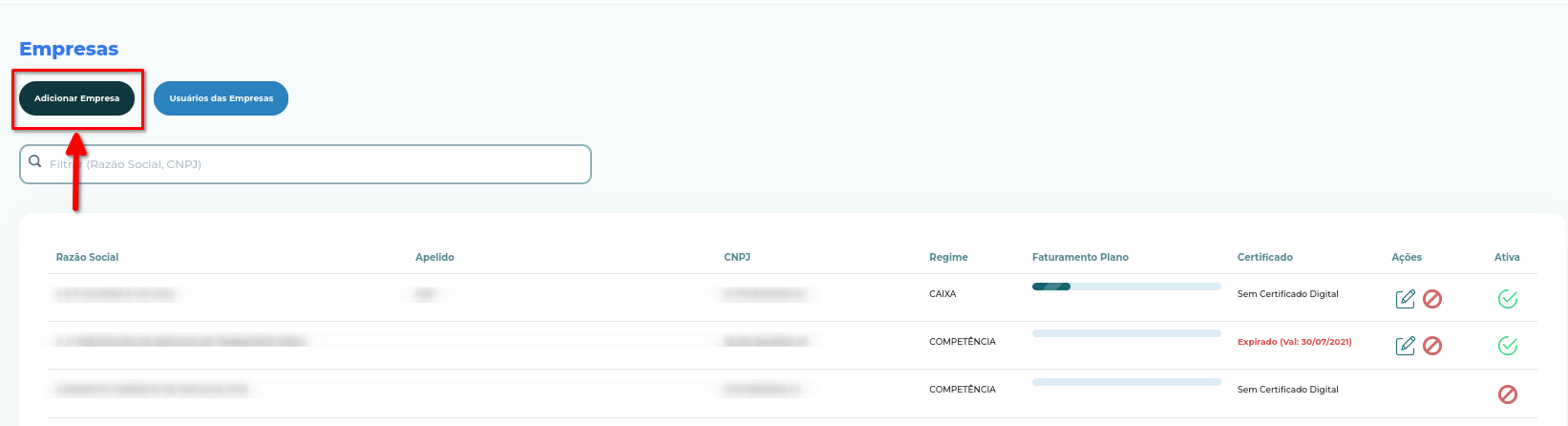
Você será direcionado a uma nova página onde deverá selecionar o plano no qual a empresa será enquadrada, informar o CNPJ e clicar em Continuar.
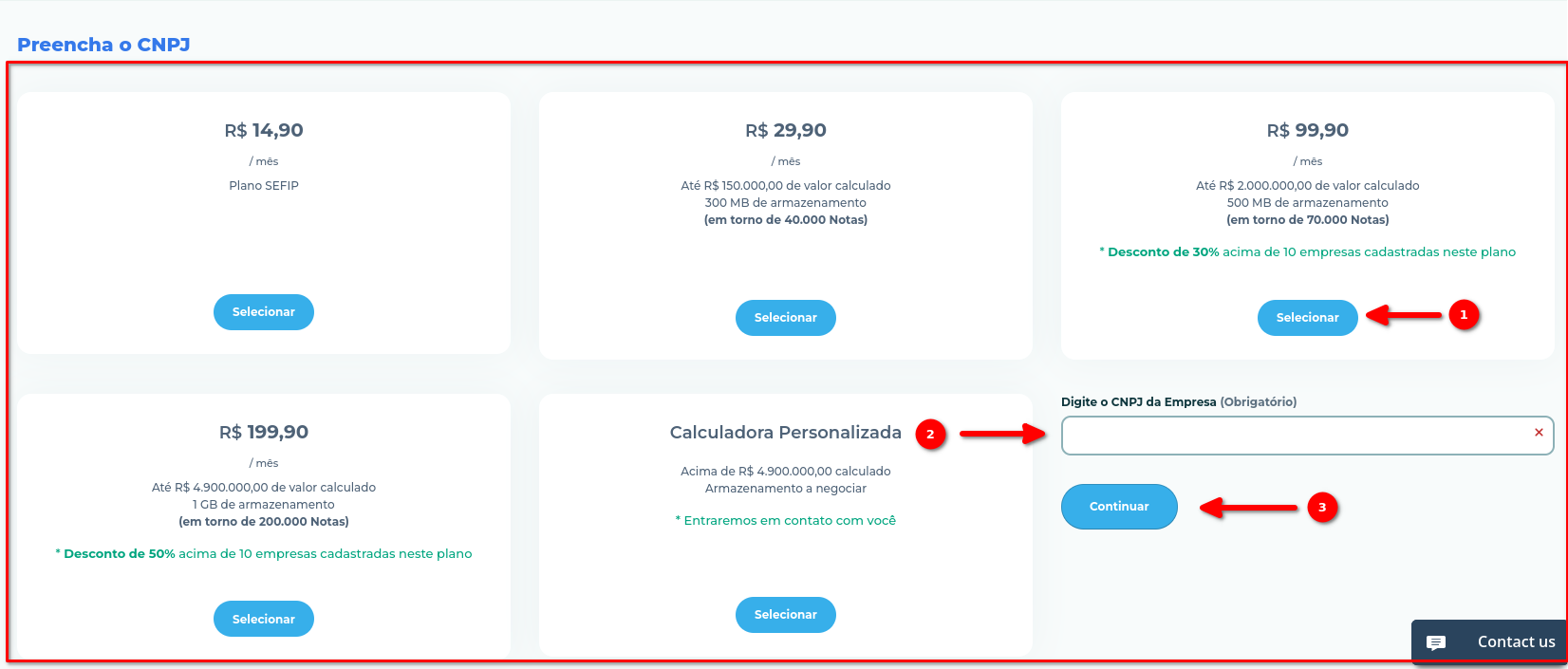
A partir desta ação, uma nova página será aberta e os dados principais do estabelecimento serão carregados automaticamente.

Além dos dados da empresa, deverá ser realizado o preenchimento dos dados de Tributações de Entrada.
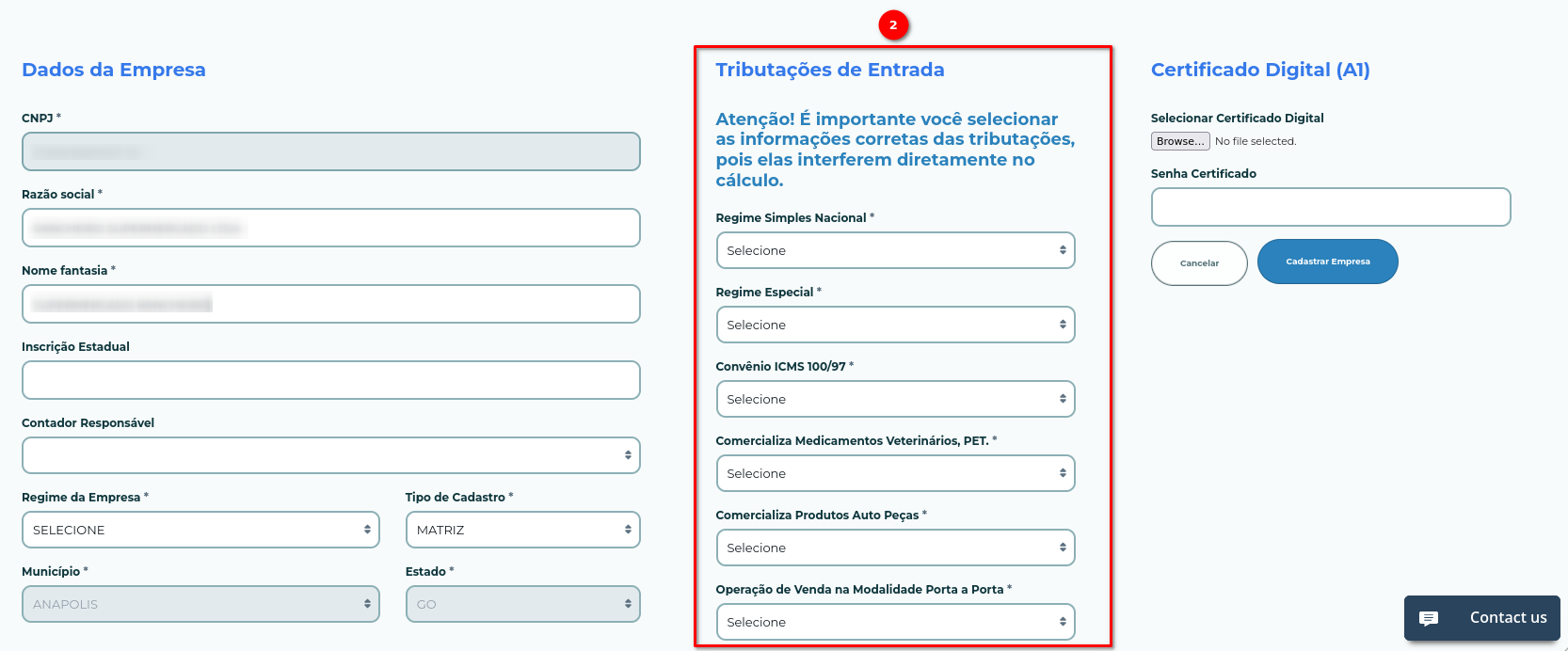
Regime Simples Nacional - Marque "sim" caso a empresa esteja enquadrada no modelo Simples Nacional.
Excesso de Sublimite de Receita Bruta - Marque "sim" caso a empresa exceda o sublimite de receita bruta.
Regime Especial - Marque "sim" caso a empresa tenha algum regime especial em seu cadastro.
Regime Convênio ICMS 100/97 - Marque "sim" caso este convênio se aplique à empresa.
Comercializa Medicamentos Veterinários, PET - Marque "sim" caso a empresa faça uso e revenda de medicamentos veterinários.
Comercializa Produtos Auto Peças - Marque "sim" caso a empresa faça uso e revenda de auto peças.
Operação de Venda na Modalidade Porta a Porta - Marque "sim" caso a empresa realize operações de venda na modalidade Porta a Porta.
Observação: Estas são apenas descrições sobre as tributações, é necessário consultar toda a base cadastral da empresa para entender quais valores selecionar em cada campo, uma vez que esta seleção interfere diretamente no cálculo.
No campo Certificado Digital, poderá ser anexada a identidade eletrônica da empresa. O cadastro desta identidade junto à plataforma FIPO é indispensável para que você possa ter acesso ao menu MANIFESTAÇÕES e realizar as requisições com a SEFAZ. Caso a empresa não realize manifestações, ou seja, apenas calcule as NF-es importadas manualmente, não será necessário realizar o preenchimento deste campo.
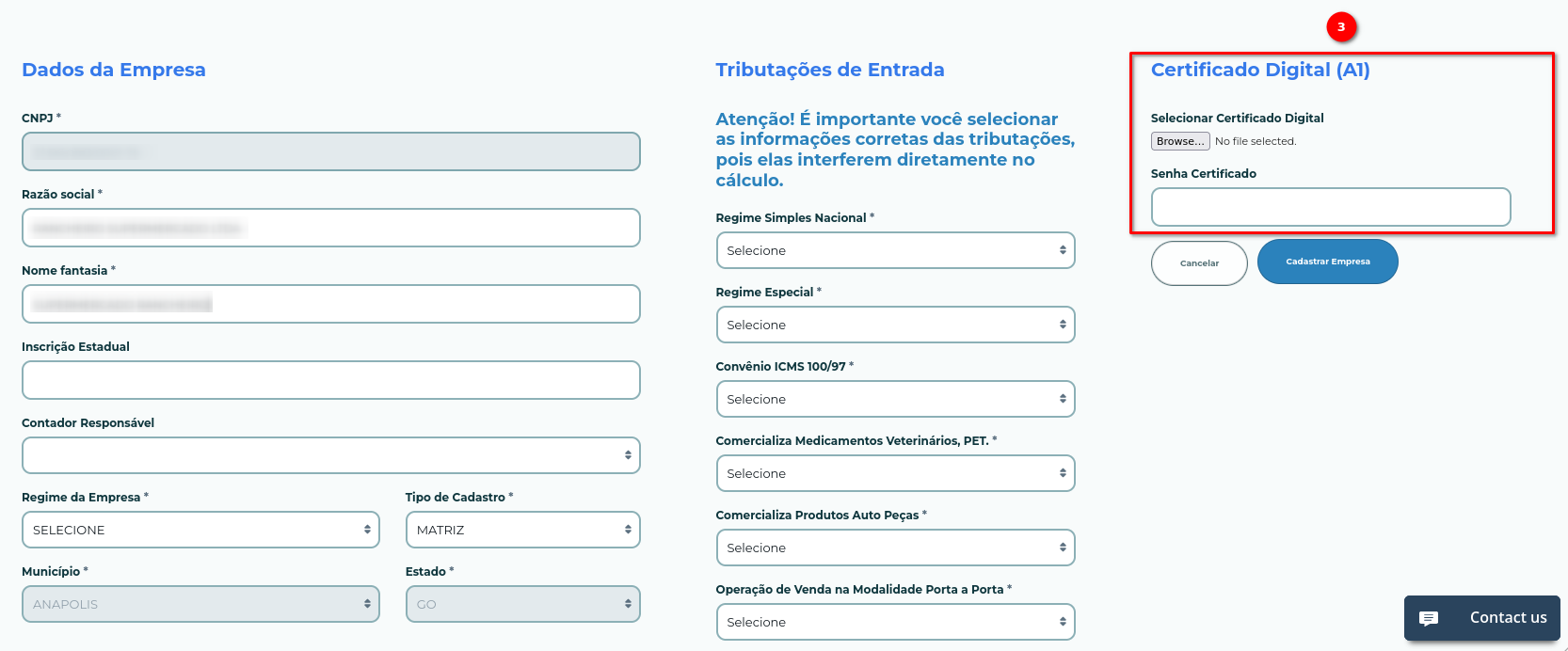
Para anexar um Certificado Digital, você deverá clicar em Escolher arquivo, esta ação abrirá a janela correspondente ao seu computador para que você possa localizar o local em que o Certificado se encontra salvo.
Após localizar o arquivo, basta clicar em Abrir. O modelo de certificado que aceito para esta operação é o Certificado Digital A1.
O modelo aceito para esta operação é o Certificado Digital A1.
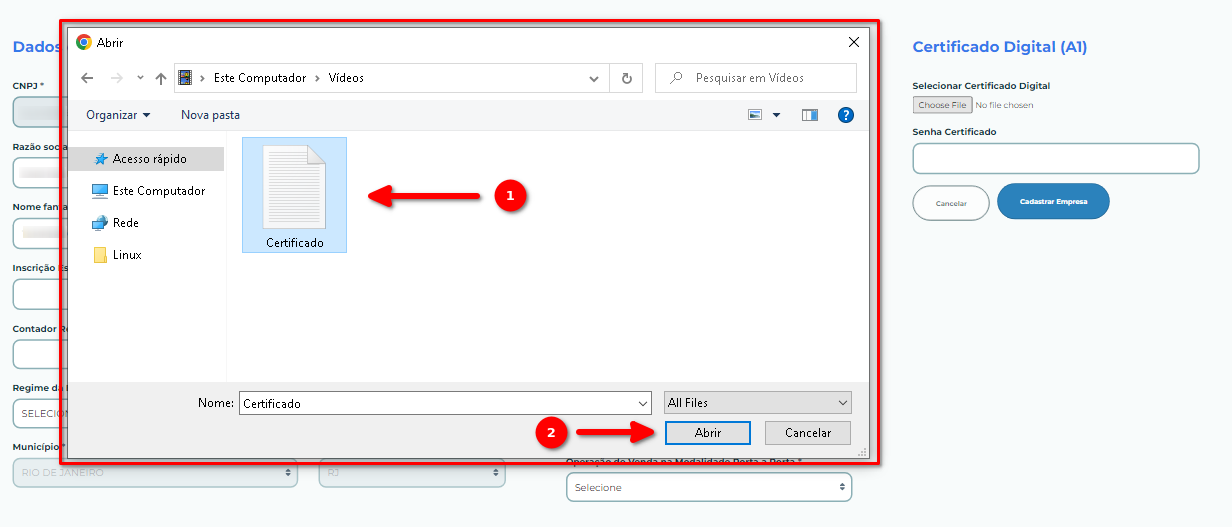
Para finalizar o cadastro da Empresa no FIPO, você deverá clicar em Cadastrar Empresa, Confirmar os dados e clicar em Concluir Cadastro.
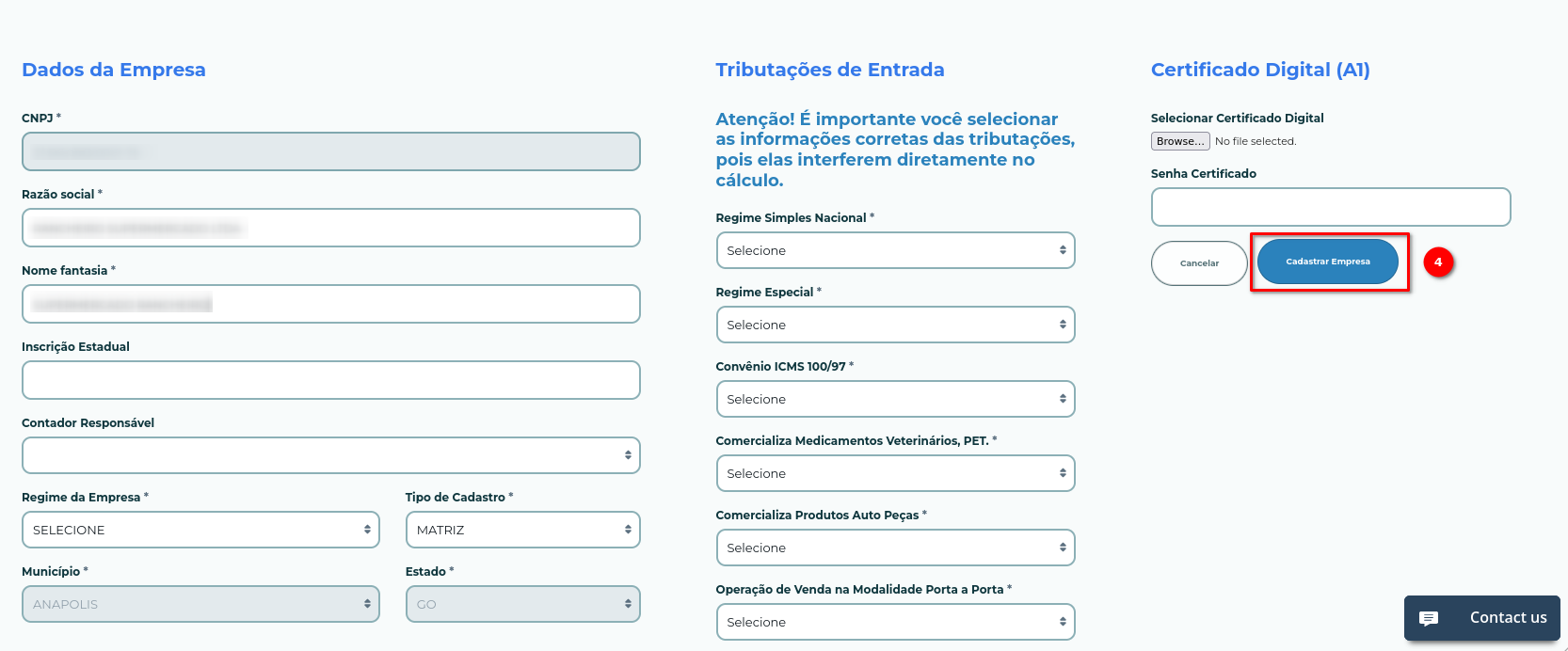
Observação: tenha certeza de que o certificado a ser cadastrado esteja dentro do prazo de validade, certificados vencidos impossibilitam as requisições com a base da SEFAZ.
Após o cadastro do certificado, não se preocupe com o vencimento, você poderá visualizar dentro do cadastro da empresa a situação, e será notificado no menu DASHBOARD quando ele estiver expirado.
Caso algum certificado esteja expirado, o FIPO alertará você através da tela inicial do menu DASHBOARD, saiba mais em Certificados Digitais -> ou através da listagem principal de empresas na coluna Certificado, conforme imagem abaixo.
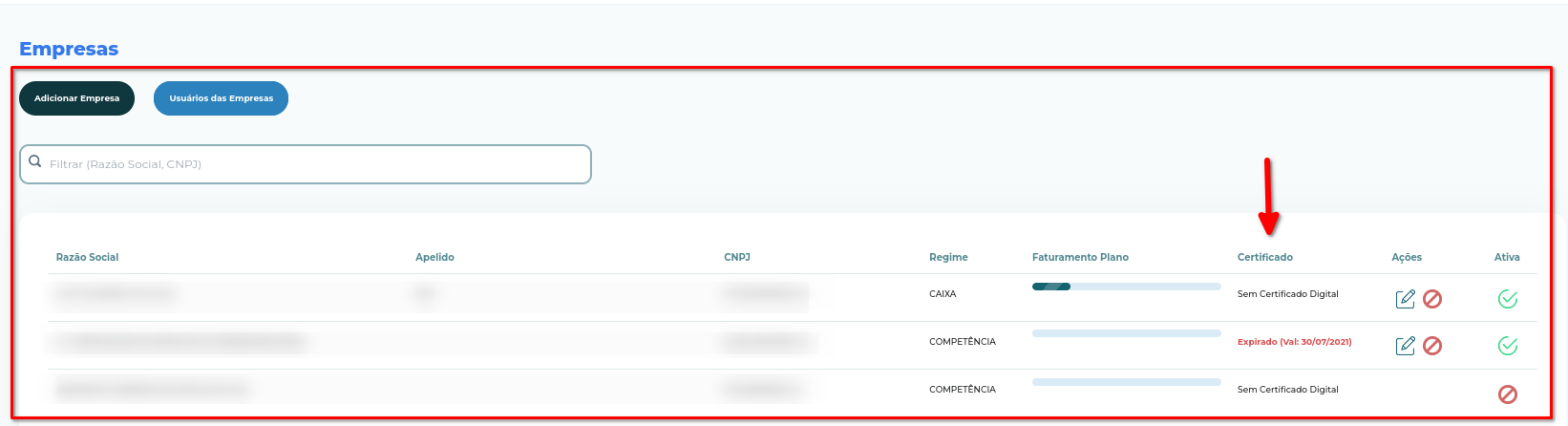
Para atualizar e/ou deletar um certificado, basta clicar na no ícone de edição (lápis) na coluna Ações.
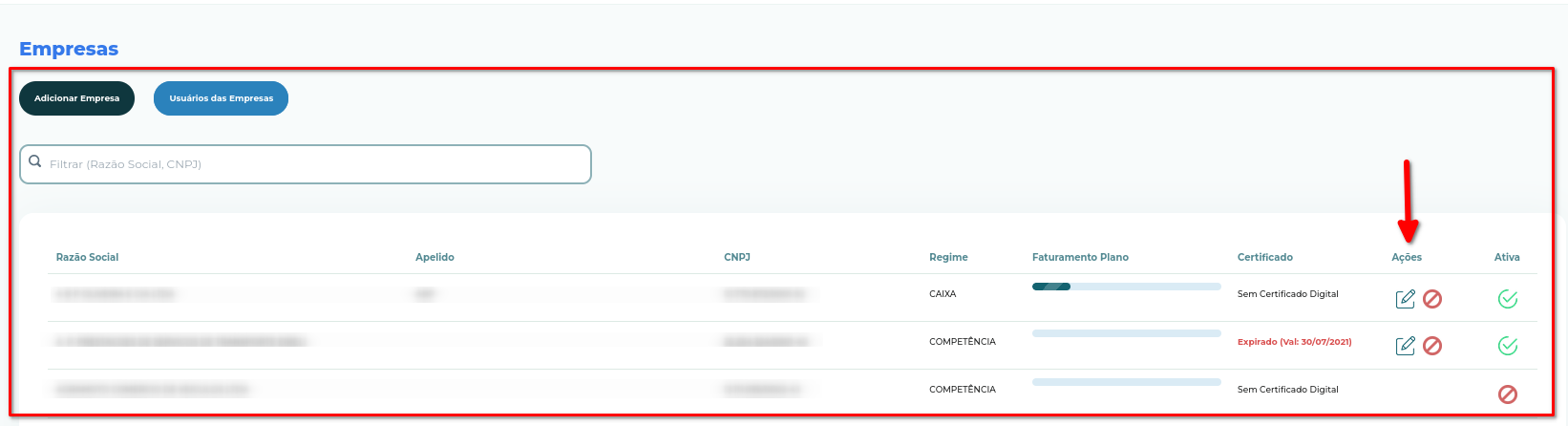
Você será direcionado para a página de cadastro da empresa, e deverá clicar em Excluir Certificado, esta ação habilitará a opção de anexar um novo certificado. Caso tenha dúvidas em como anexar um novo certificado, verificar instrução detalhada acima, no tópico 3.1 Anexar o Certificado Digital.
Caso necessário incluir informações SEFA, realizar alguma manutenção de cadastro da empresa, ou até mesmo sua exclusão, você deverá localizar a empresa (localizando na lista, ou digitando o CNPJ no campo Filtre um CNPJ). Após localizar a empresa, basta clicar nos ícones de edição (lápis) ou exclusão (lixeira) na coluna Ações.
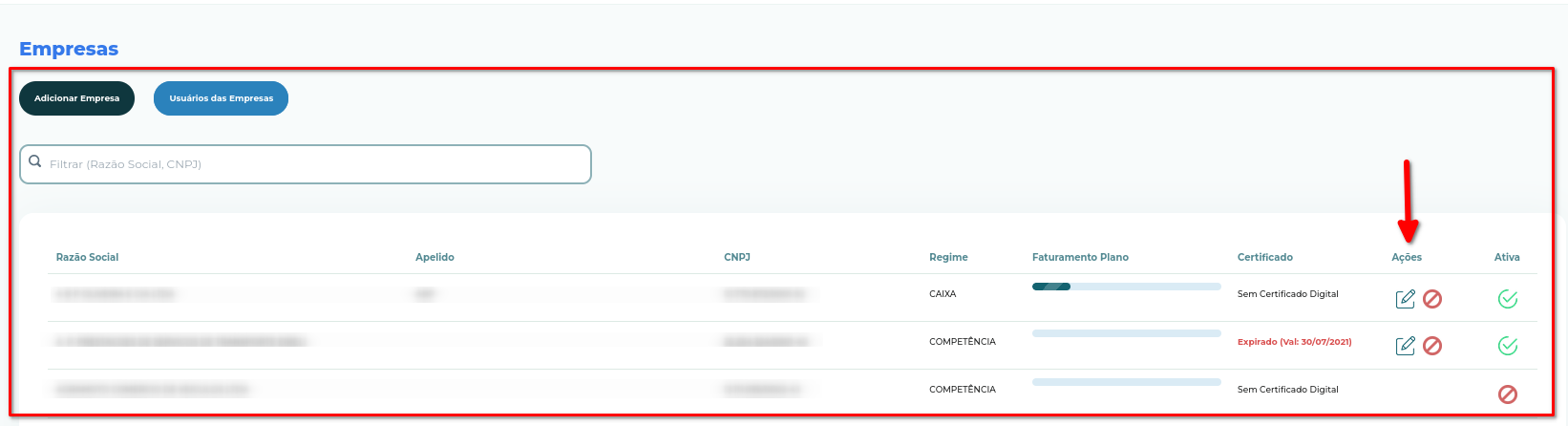
Após clicar no ícone de edição (lápis) você será direcionado para a página de Edição da Empresa, onde poderá editar as informações de cadastro, com exceção do CNPJ para garantir a segurança e não ter problemas com os cálculos.
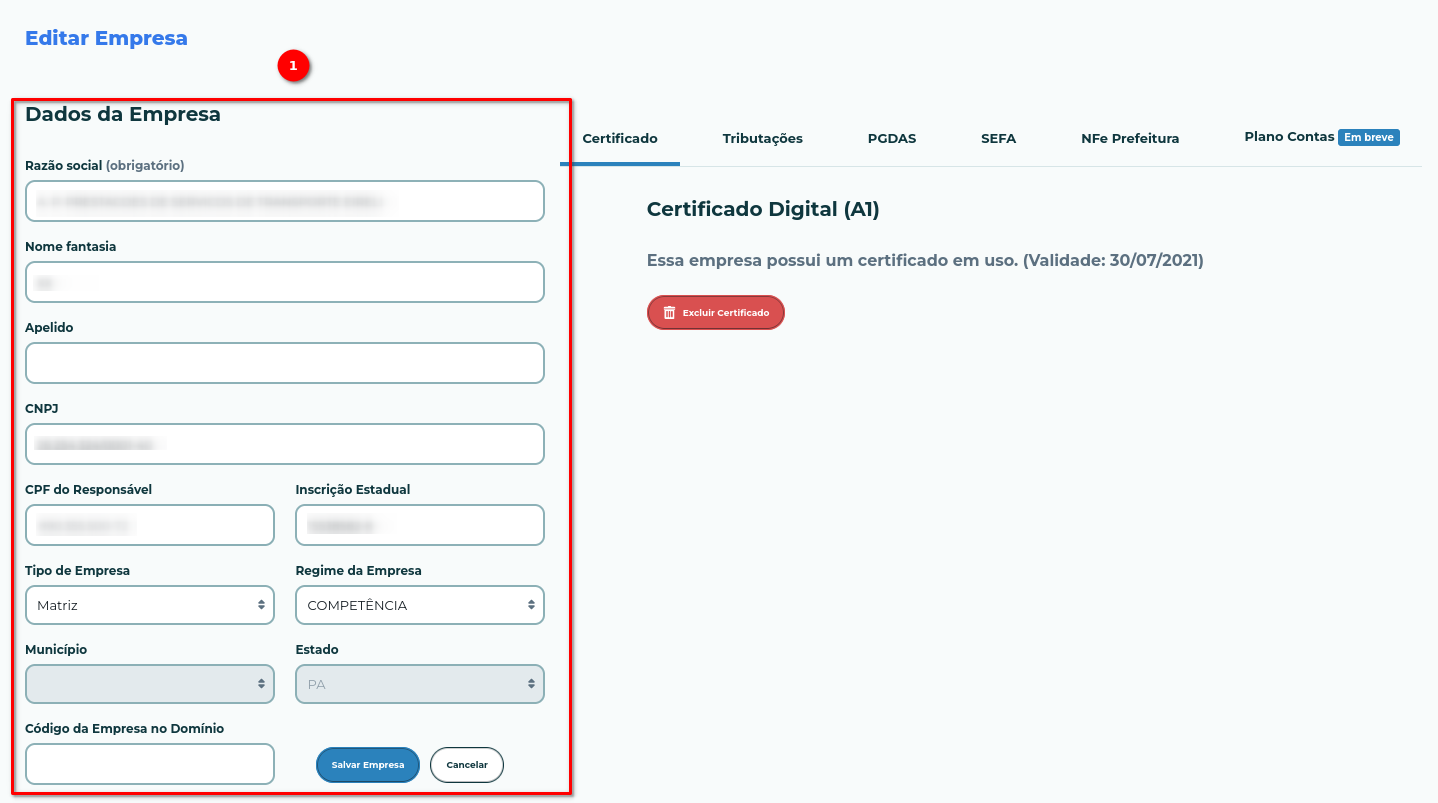
No menu Certificado, você poderá cadastrar ou remover o certificado. Com o certificado cadastrado, você poderá ativar/desativar operações automáticas, como Situação Fiscal (RFB) e Manifestações.
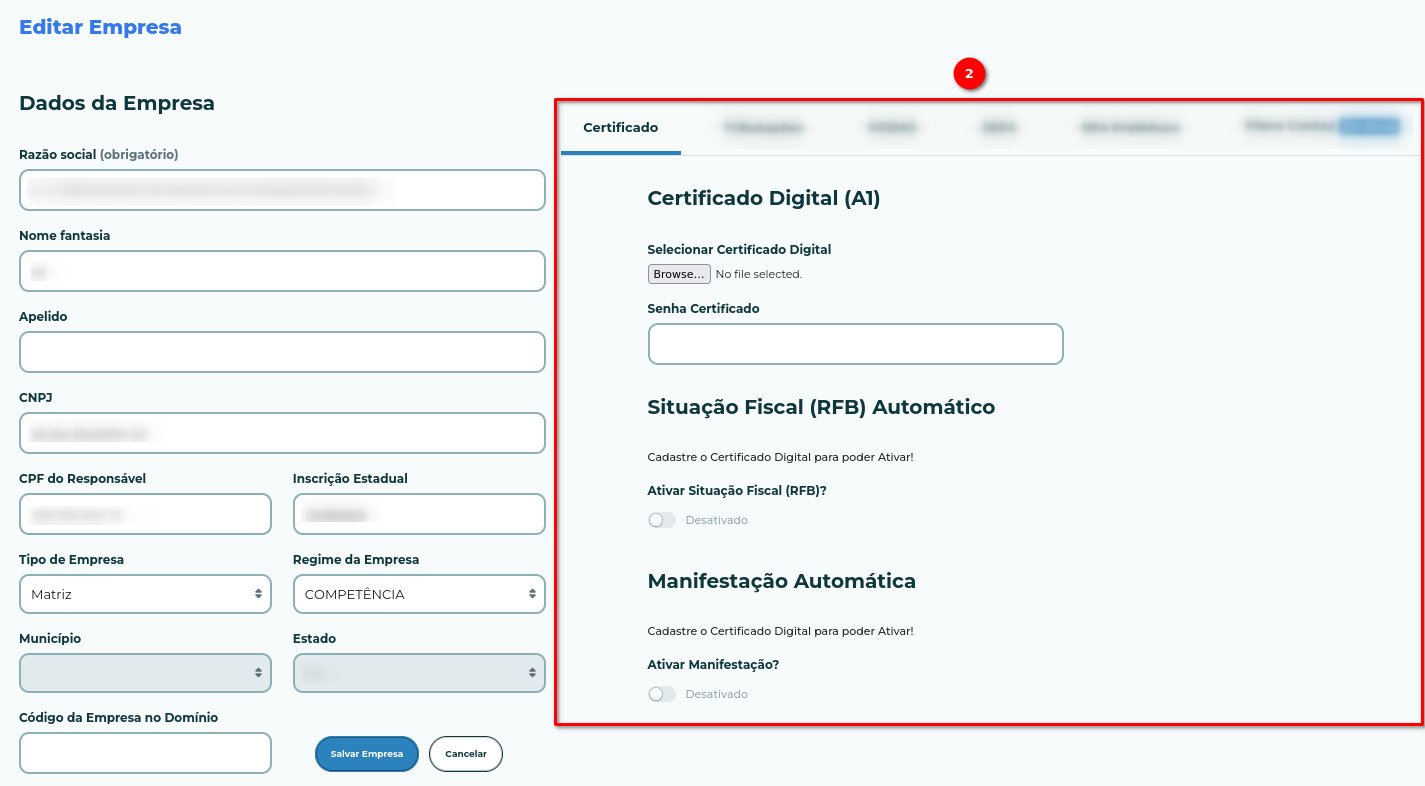
No menu Tributações, você poderá alterar as tributações da Empresa.
Regime Simples Nacional - Marque "sim" caso a empresa esteja enquadrada no modelo Simples Nacional.
Excesso de Sublimite de Receita Bruta - Marque "sim" caso a empresa exceda o sublimite de receita bruta.
Regime Especial - Marque "sim" caso a empresa tenha algum regime especial em seu cadastro.
Regime Convênio ICMS 100/97 - Marque "sim" caso este convênio se aplique à empresa.
Comercializa Medicamentos Veterinários, PET - Marque "sim" caso a empresa faça uso e revenda de medicamentos veterinários.
Comercializa Produtos Auto Peças - Marque "sim" caso a empresa faça uso e revenda de auto peças.
Operação de Venda na Modalidade Porta a Porta - Marque "sim" caso a empresa realize operações de venda na modalidade Porta a Porta.
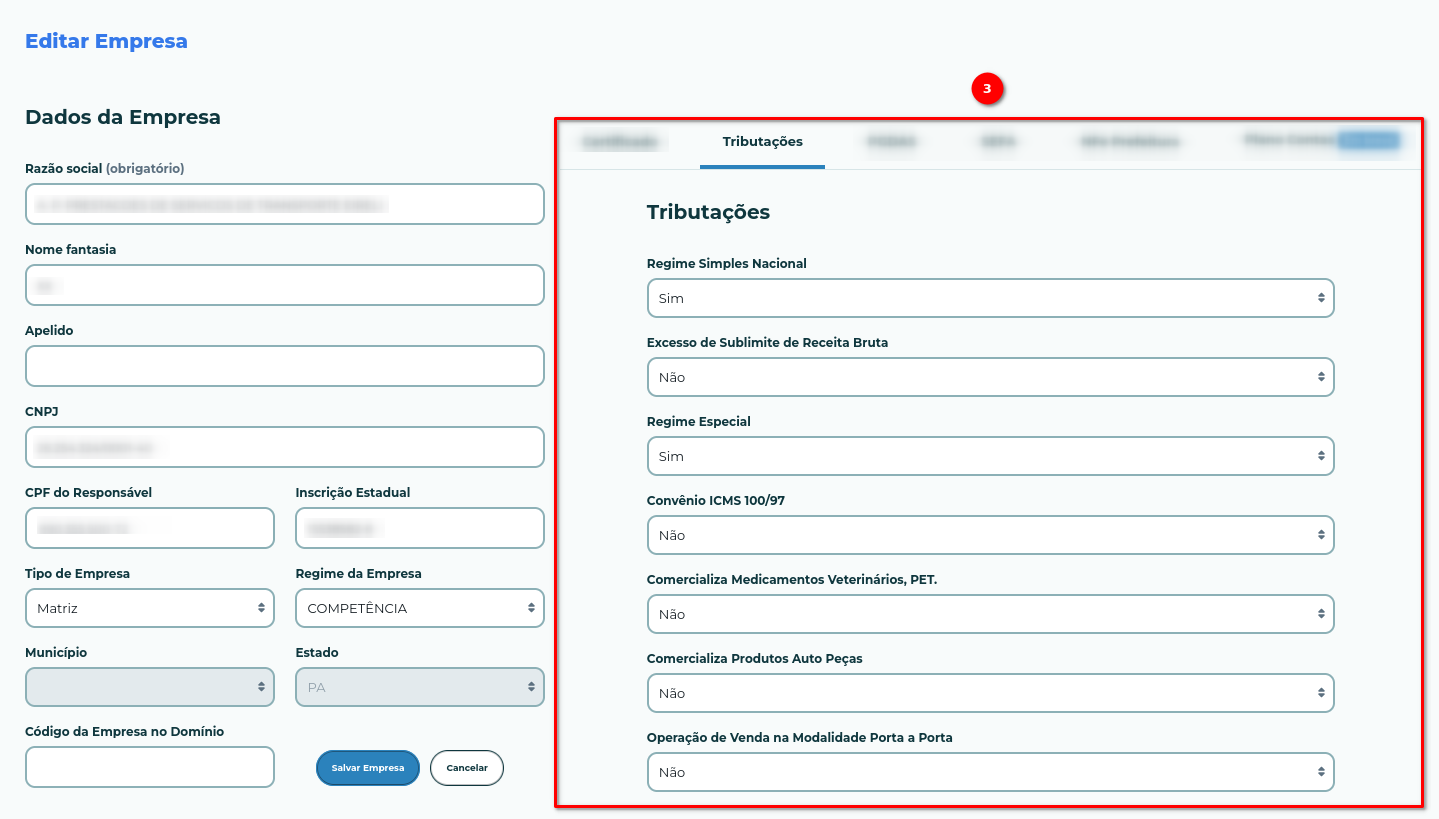
Observação: Lembre-se é necessário consultar toda a base cadastral da empresa para entender quais valores selecionar em cada campo, uma vez que esta seleção interfere diretamente no cálculo.
No menu PGDAS, você poderá realizar as configurações do PGDAS da Empresa.
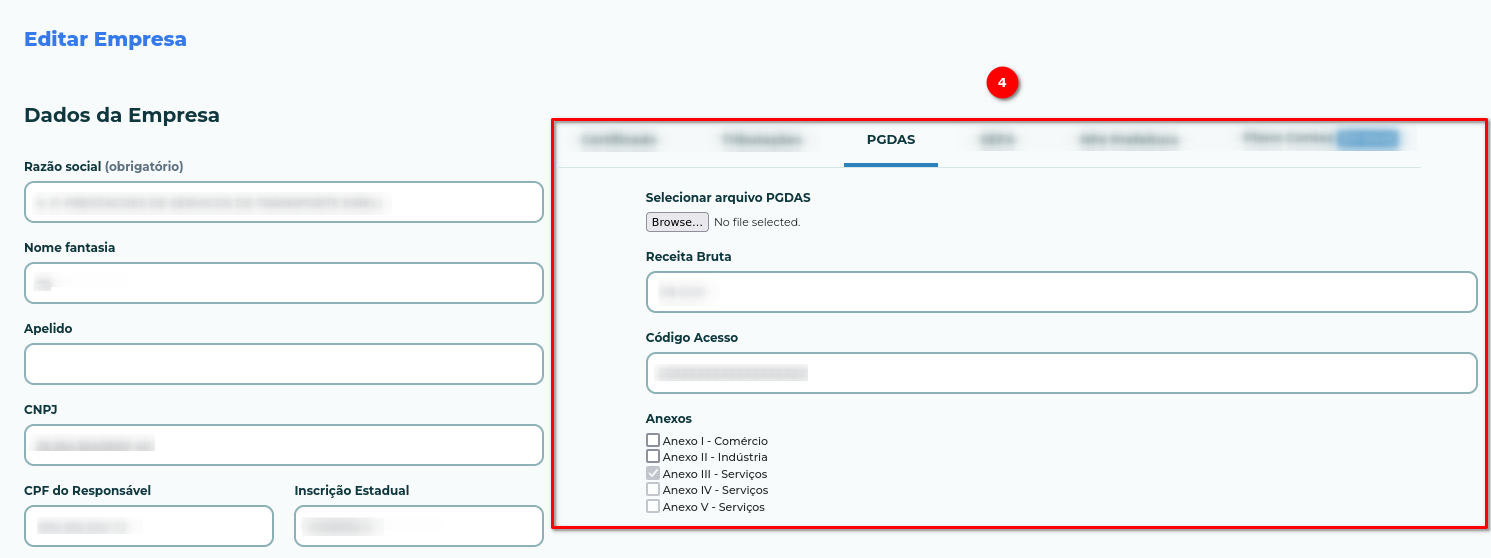
No menu SEFA, você poderá incluir as informações SEFA. Para que os serviços de solicitação comecem a operar, você deverá cadastrar o CPF e a senha de acesso ao portal da SEFA, juntamente com a I.E. da empresa.
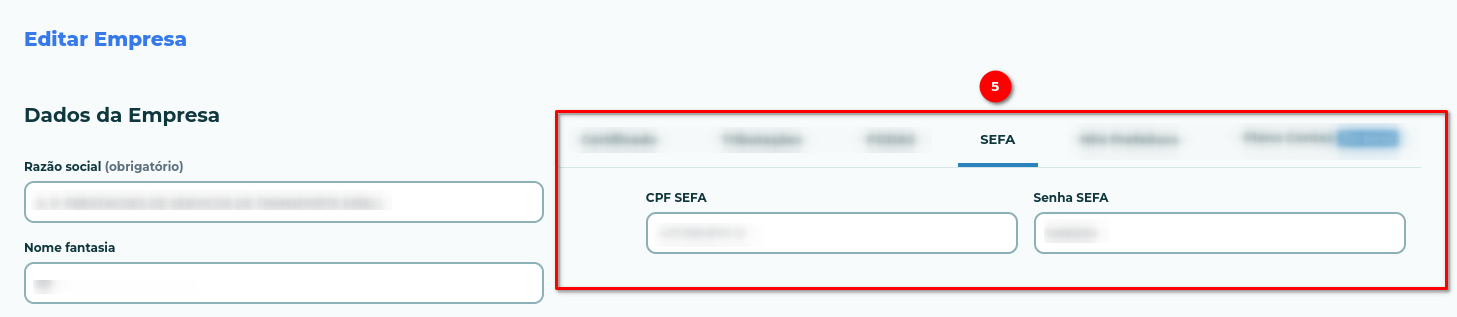
Observação: Esta ferramenta está disponível para os planos de assinatura a partir do plano de Média Empresa. Saiba mais sobre como programar uma solicitação no menu XMLs - Solicitações SEFA.
No menu NFS Prefeitura, você poderá incluir as informações da Prefeitura. Para que os serviços de solicitação comecem a operar, será necessário cadastrar o Código de Segurança, a Inscrição e a Senha de acesso.
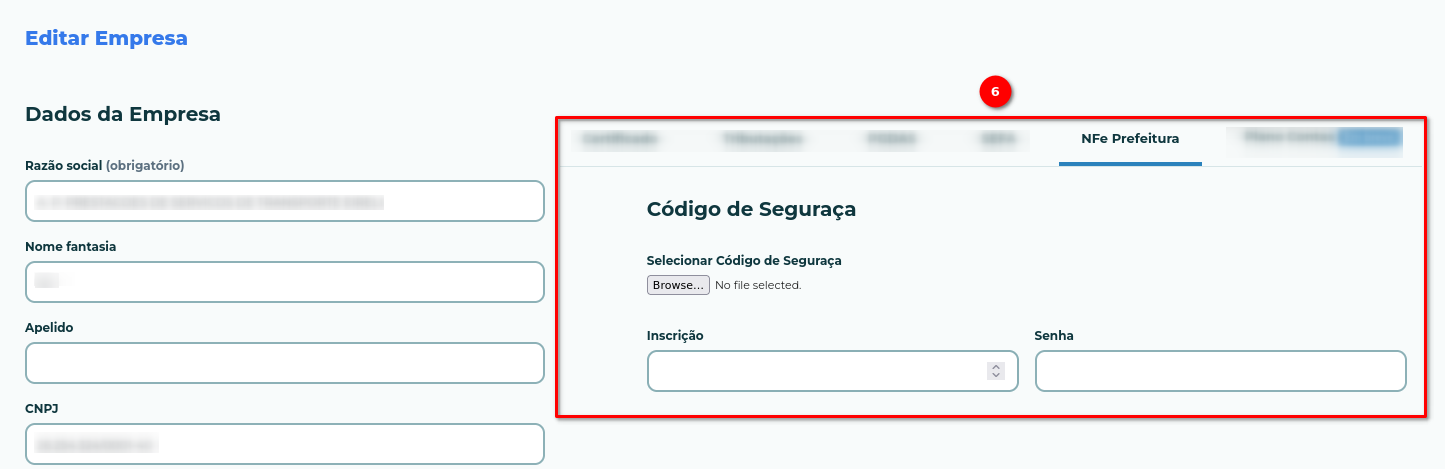
Observação: Esta ferramenta está disponível para os planos de assinatura a partir do plano de Média Empresa. Saiba mais sobre como programar uma solicitação no menu XMLs - NFS Prefeitura de Marabá ->.
Ao finalizar as atualizações, basta clicar em Salvar Empresa.
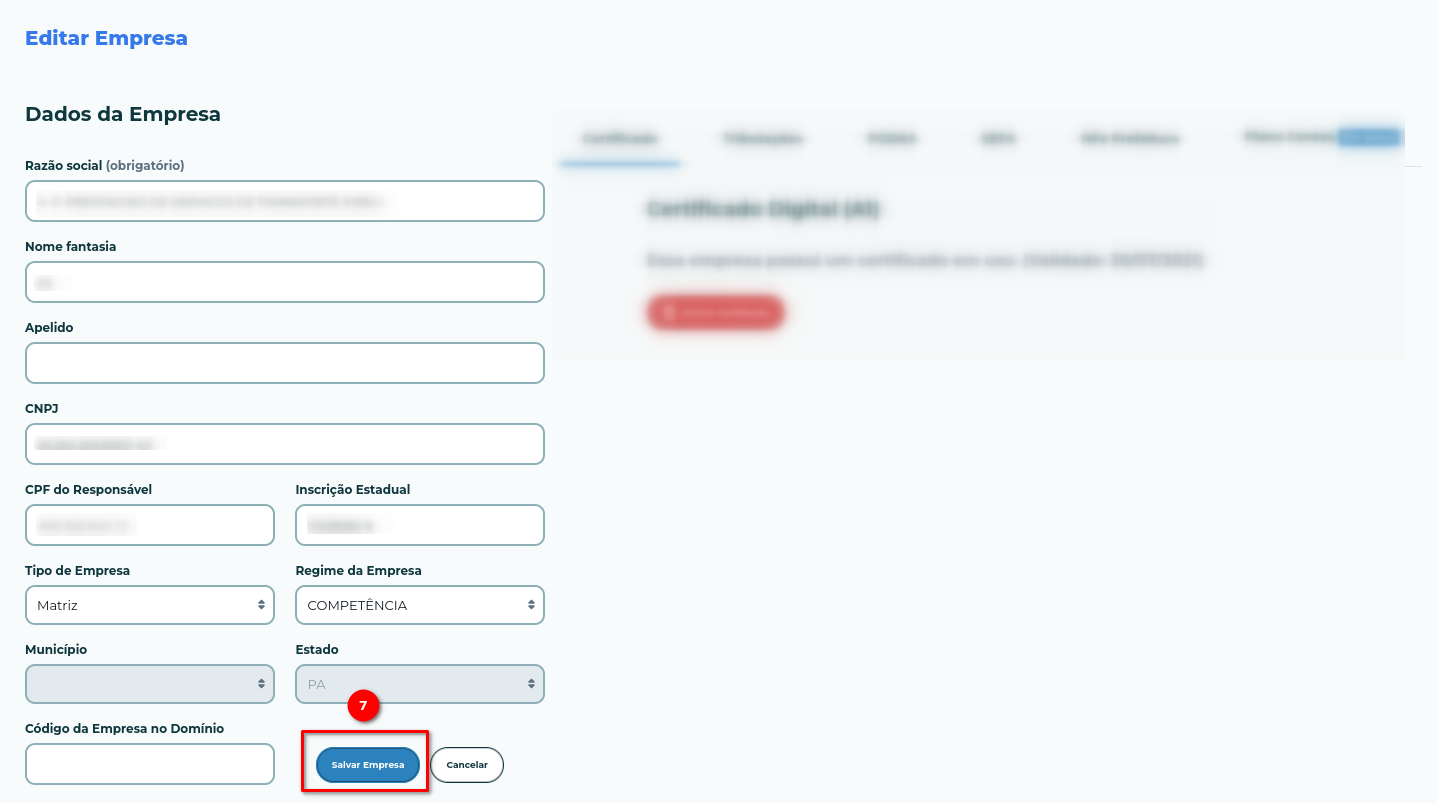
Após clicar no ícone de desativação (lixeira), uma janela será aberta perguntando se você deseja confirmar a desativação. Clique em Desativar para finalizar a operação.
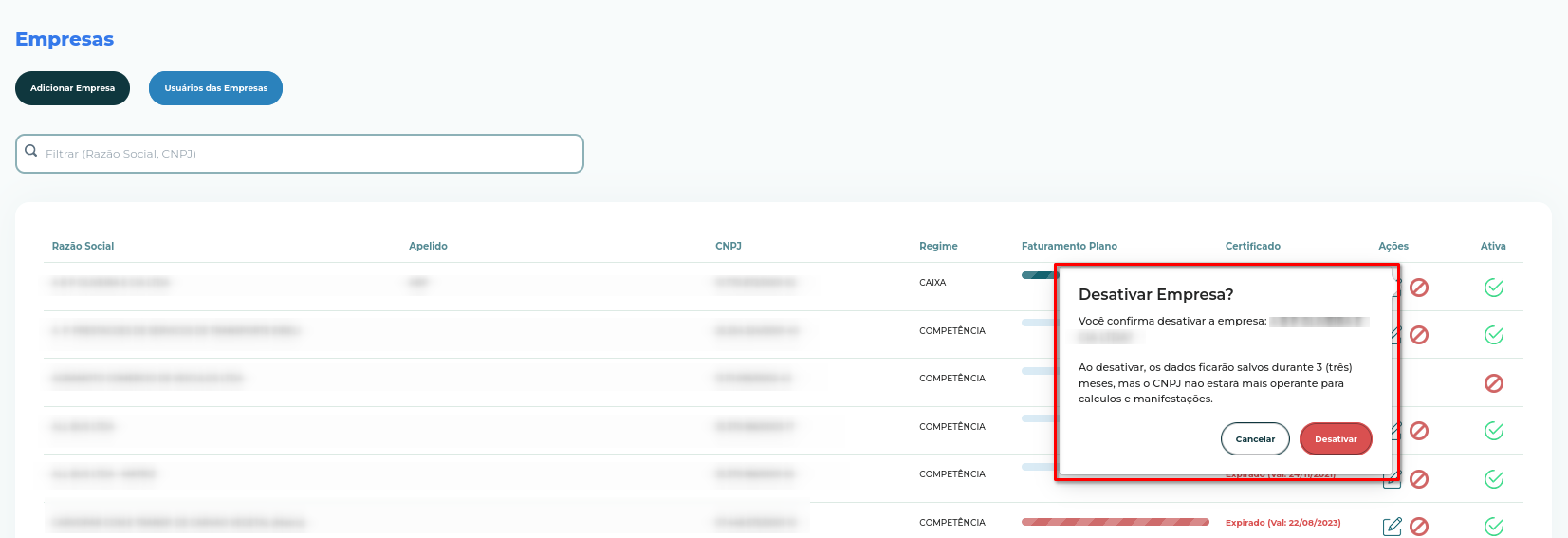
Observação: Ao desativar, os dados ficarão salvos durante 3 (três) meses, mas o CNPJ não estará mais operante para cálculos e manifestações.